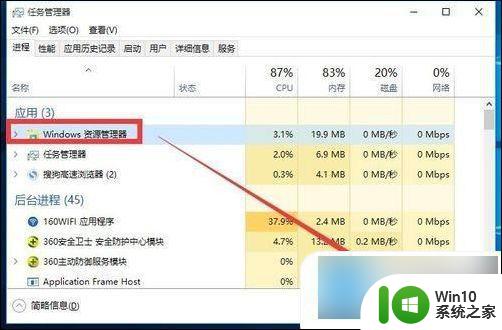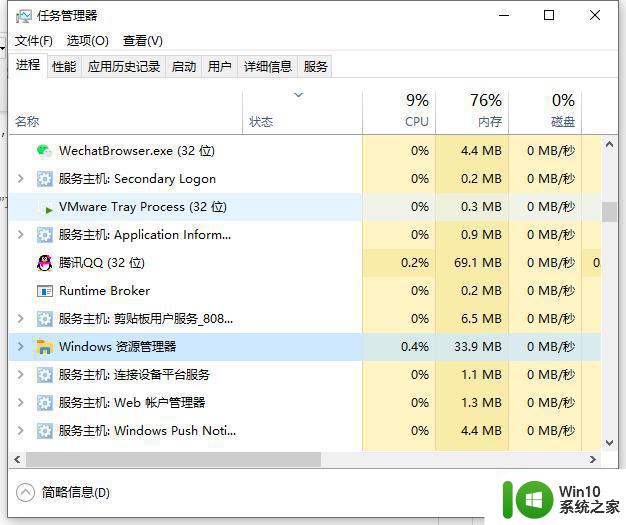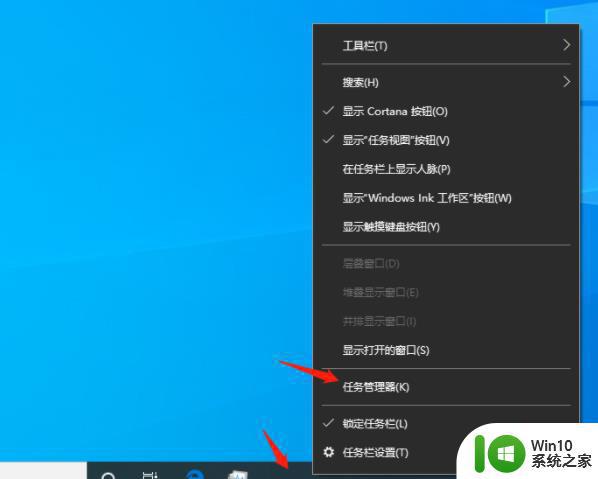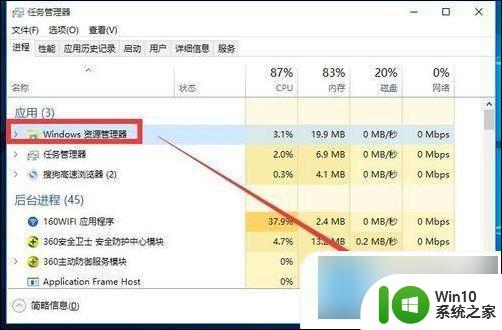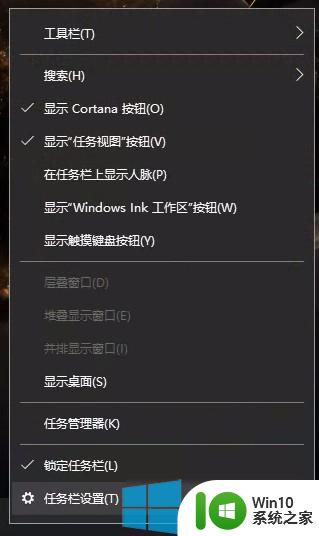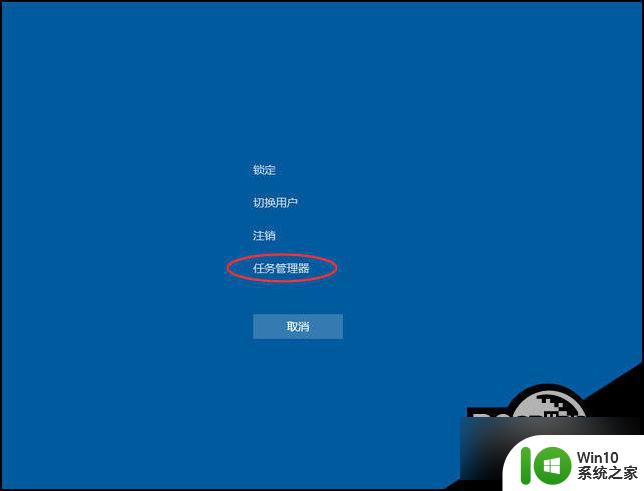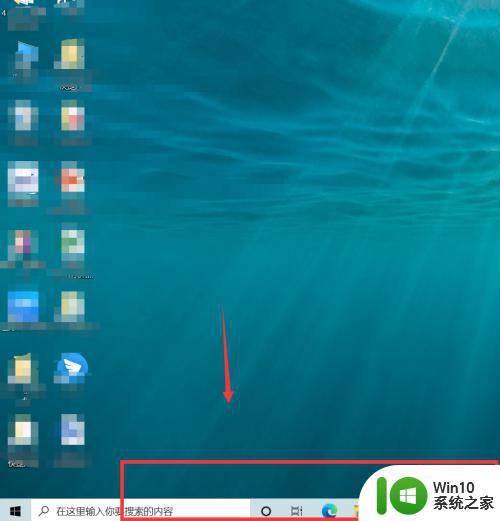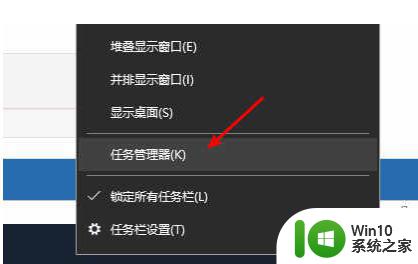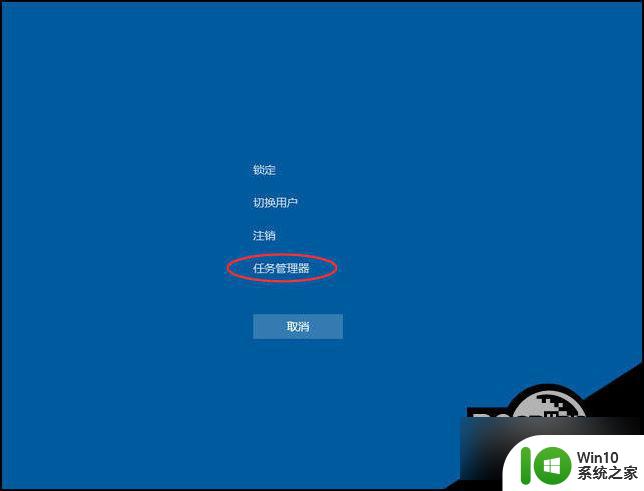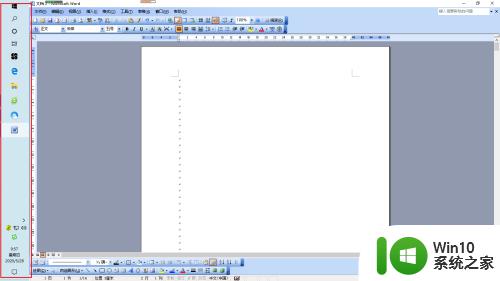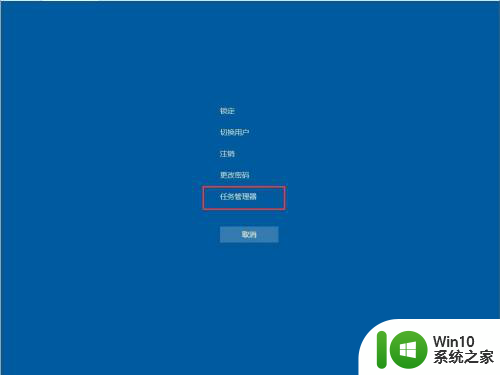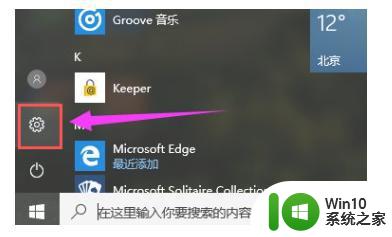win10底部任务栏无响应的两种解决方法 win10底部任务栏无响应如何修复
更新时间:2023-12-13 15:12:26作者:yang
Win10底部任务栏无响应是许多用户都可能会遇到的问题,而这个问题可能会给我们的工作和生活带来不便,幸运的是我们可以采取一些简单的解决方法来修复这个问题。本文将介绍两种常见的解决方法,帮助大家快速解决Win10底部任务栏无响应的困扰。无论是通过重启资源管理器还是通过运行系统修复工具,我们都可以轻松地恢复任务栏的正常功能,让我们的电脑运行更加流畅。
具体方法如下:
方法一:
1、右键【底部任务栏】,点击【任务管理器】。
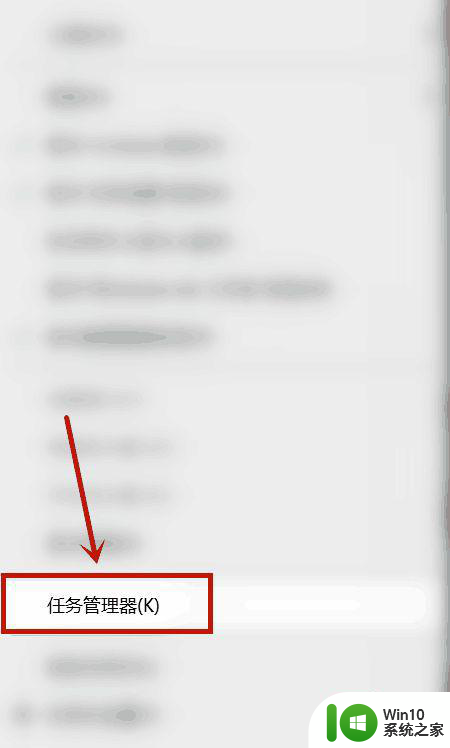
2、点击【Windows资源管理器】。
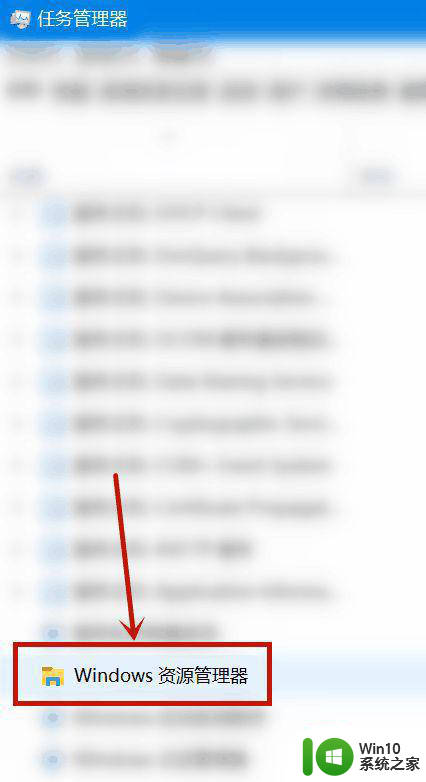
3、点击【重新启动】。
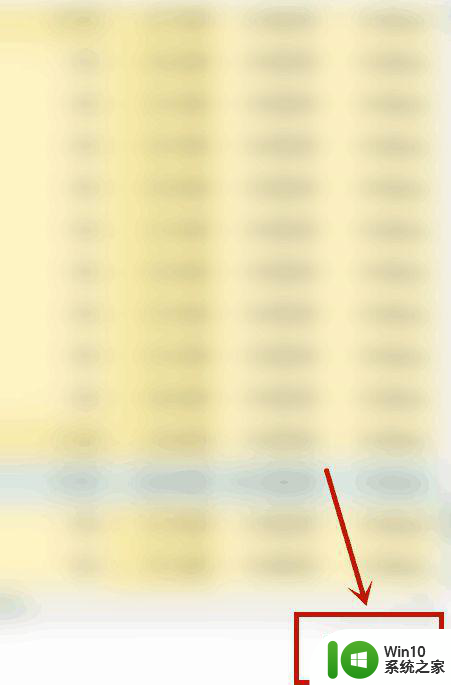
方法二:
1、点击键盘上的【Win+R】,调出运行窗口。

2、在运行窗口中输入【powershell】,点击【确定】。
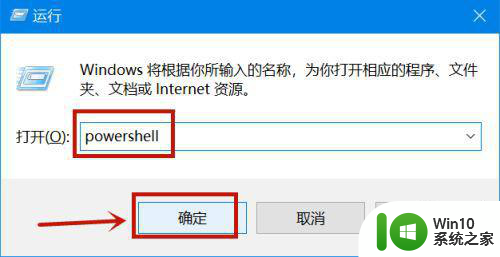
以上是解决win10底部任务栏无响应问题的两种方法,如果还有不清楚的用户,可以参考以上步骤进行操作,希望能对大家有所帮助。